Obtenez une analyse gratuite et vérifiez si votre ordinateur est infecté.
SUPPRIMEZ-LES MAINTENANTPour utiliser le produit complet, vous devez acheter une licence pour Combo Cleaner. 7 jours d’essai limité gratuit disponible. Combo Cleaner est détenu et exploité par RCS LT, la société mère de PCRisk.
Instructions de suppression de Blazer Deals
Qu'est-ce que Blazer Deals?
Selon les développeurs (SuperWeb LLC), Blazer Deals est une extension de navigateur appropriée qui améliorera la qualité de navigation Internet de l’utilisateur en activant les coupons, la comparaison de magasinage et d’autres fonctions similaires – Nous sommes passionnés par l’amélioration du web en fournissant les meilleurs outils pour améliorer l’expérience de navigation, et en cherchant le web pour comparer les rabais en ligne afin de trouver les meilleurs prix. Nous combinons toutes nos bonnes idées dans la suite de produits Blazer Deals, un ensemble d’outils GRATUITS qui travaille pour rende votre expérience de navigation…. meilleure! Au premier abord, une telle fonctionnalité peut sembler légitime, néanmoins, la vérité est que Blazer Deals est un programme potentiellement indésirable (PPI) et un logiciel de publicité. Il y a une couple de raisons pour ces associations négatives, telles que, une installation secrète, l’affichage de publicités intrusives, et le suivi de l’activité de navigation Internet.
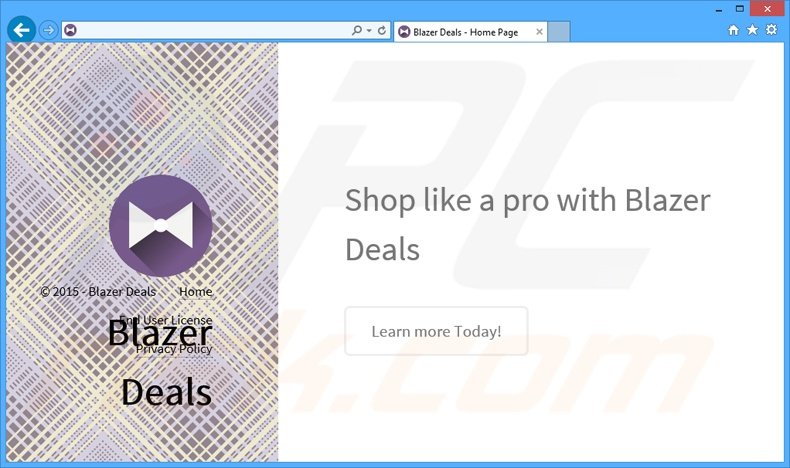
Cette application délivre une grande variété de types de publicités, par exemple, des pop-ups, des bannières, des coupons, des publicités interstitielles, des publicités transitionnelles, des publicités pleine page et d’autres similaires. Pour atteindre ceci, SuperWeb LLC, emploi une couche virtuelle, qui permet de placer du contenu graphique de tierces parties sur n’importe quel site web visité par l’utilisateur. Par l’affichage les publicités Blazer Deals diminue significativement l’expérience de navigation Internet, car ces publicités cachent le contenu sous-jacent, et l’utilisateur est forcé d’éviter continuellement de cliquer sur celles-ci. Quand elles sont cliquées, les publicités redirigent habituellement vers des sites web e-commerce (ex magasins en ligne). cependant, il y a aussi une chance que l’utilisateur soit redirigé vers un site web escroc contenant du contenu infectieux, donc, cliquer sur la publicité est dangereux et pourrait mener à des infections de logiciel de publicité ou de logiciel malveillant à hauts risques. De plus, cette application suit l’activité de navigation Internet, et collecte diverses informations, telles que, l’adresse de Protocole Internet (IP), les sites web visités, les pages visionnées, les demandes de recherche, et d’autres. Noter que les données collectées peuvent contenir de l’information personnellement identifiable. Donc, parce que les développeurs partagent plus tard ces informations avec de tierces parties, le fait d’avoir Blazer Deals d’installé sur votre ordinateur peut mener à de sérieux problèmes de vie privée ou même au vol d’identité. Pour ces raisons, nous vous recommandons fortement de désinstaller Blazer Deals.
Énoncé de la Politique de Vie Privée de Blazer Deals concernant la collection de données:
Nous partageons ou vendons seulement vos informations non publiques avec de tierces parties non affiliées quand nous croyons que le faire est permis par vous ou autorisé par ce Politique de Vie Privée. En plus, la Compagnie pourrait partager vos informations personnelles avec nos compagnies parentes,nos filiales ou nos affiliées sans restriction.
Blazer Deals n’est pas le seul ajout de navigateur développé par cette compagnie. SuperWeb LLC a lancée des centaines d’applications escrocs qui sont complètement identiques (ex. Wander Burst, Swift Record, Giants Galaxy). Bien que toutes ces applications clament qu’elles fournissent à l’utilisateur des fonctions utiles, elles sont complètement inutiles. Les plug-ins de navigateur développés par SuperWeb LLC sont conçues pour générer des revenus en affichant des publicités en ligne intrusives et en collectant de l’information personnellement identifiable, donc, elles ne donne aucune valeur réelle à l’utilisateur.
Comment Blazer Deals s'est-il installé sur mon ordinateur?
Blazer Deals, aussi bien que n’importe quelle autre extension développée par cette compagnie, est distribuée en utilisant une méthode de marketing décevante de logiciel appelée ‘’empaquetage’’, donc, elle infiltre habituellement le système dans demander la permission. L’empaquetage est l’installation sous couverture d’applications additionnelles en combinaison avec celles choisies par l’utilisateur. Les développeurs savent que les utilisateurs manquent d’attention quand ils téléchargent et installent un logiciel, donc, iles exploitent ce défaut en cachant des applications sous les paramètres ‘’Personnalisé’’ ou ‘’Avancé’’. Le problème est que la plus part des utilisateurs précipitent les processus de téléchargement et d’installation et sautent la plus part des étapes, incluant les paramètres nommés plus haut, donc, ils installent souvent des applications escrocs sans le savoir.
Comment éviter l'installation d'applications potentiellement indésirables?
Téléchargez toujours le logiciel désiré à partir d’une source digne de confiance – habituellement son site web officiel. Cependant, si vous téléchargez à partir d’un site web de téléchargement de logiciels gratuits en utilisant un gestionnaire de téléchargement, observez attentivement chaque étape et déclinez toutes les offres d’installer des applications additionnelles. De plus, chaque logiciel téléchargé devrait être installé soit avec le paramètre ‘’Personnalisé’’ soit le paramètre ‘’Avancé’’, autrement les fausses applications demeureraient cachées, et vous ne serez pas capable de les annuler.
Suppression automatique et instantanée des maliciels :
La suppression manuelle des menaces peut être un processus long et compliqué qui nécessite des compétences informatiques avancées. Combo Cleaner est un outil professionnel de suppression automatique des maliciels qui est recommandé pour se débarrasser de ces derniers. Téléchargez-le en cliquant sur le bouton ci-dessous :
TÉLÉCHARGEZ Combo CleanerEn téléchargeant n'importe quel logiciel listé sur ce site web vous acceptez notre Politique de Confidentialité et nos Conditions d’Utilisation. Pour utiliser le produit complet, vous devez acheter une licence pour Combo Cleaner. 7 jours d’essai limité gratuit disponible. Combo Cleaner est détenu et exploité par RCS LT, la société mère de PCRisk.
Menu rapide :
- Qu'est-ce que Blazer Deals?
- ÉTAPE 1. Désinstallation de l'application Blazer Deals en utilisant le Panneau de Configuration.
- ÉTAPE 2. Suppression du logiciel de publicité Blazer Deals dans Internet Explorer.
- ÉTAPE 3. Suppression des publicités Blazer Deals dans Google Chrome.
- ÉTAPE 4. Suppression d'Ads par Blazer Deals' dans Mozilla Firefox.
- ÉTAPE 5. Suppression des publicités Blazer Deals dans Safari.
- ÉTAPE 6. Suppression du logiciel de publicité dans Microsoft Edge.
Suppression du logiciel de publicité Blazer Deals:
Utilisateurs de Windows 10:

Cliquez droite dans le coin gauche en bas de l'écran, sélectionnez le Panneau de Configuration. Dans la fenêtre ouverte choisissez Désinstallez un Programme.
Utilisateurs de Windows 7:

Cliquez Démarrer ("Logo de Windows" dans le coin inférieur gauche de votre bureau), choisissez Panneau de configuration. Trouver Programmes et cliquez Désinstaller un programme.
Utilisateurs de macOS (OSX):

Cliquer Localisateur, dans la fenêtre ouverte sélectionner Applications. Glisser l’application du dossier Applications à la Corbeille (localisé sur votre Dock), ensuite cliquer droite sur l’cône de la Corbeille et sélectionner Vider la Corbeille.
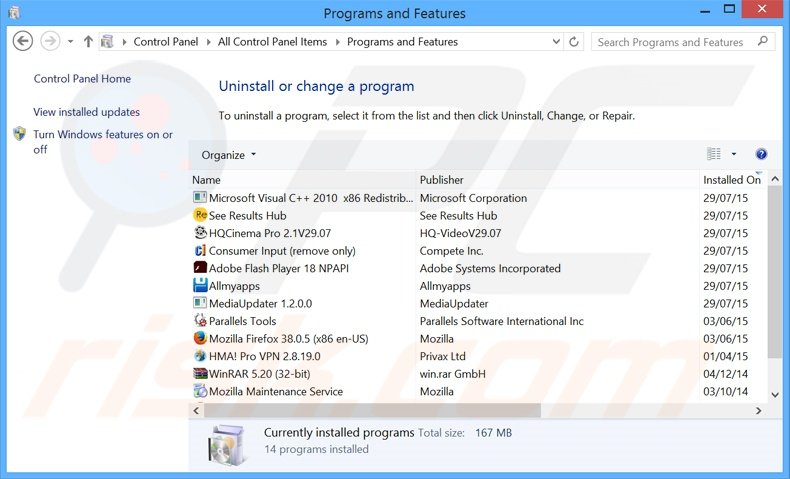
Dans la fenêtre de désinstallation des programmes: rechercher "Blazer Deals", sélectionnez cette entrée et cliquez ''Désinstaller'' ou ''Supprimer''.
Après avoir désinstallé le programme potentiellement non désiré (qui cause des publicités Blazer Deals), scan votre ordinateur pour trouver des composants restants non désirés ou des infections de logiciels malveillants. Pour scanner votre ordinateur, utilisez un logiciel de suppression de logiciel malveillant recommandé.
TÉLÉCHARGEZ le programme de suppression des infections malveillantes
Combo Cleaner vérifie si votre ordinateur est infecté. Pour utiliser le produit complet, vous devez acheter une licence pour Combo Cleaner. 7 jours d’essai limité gratuit disponible. Combo Cleaner est détenu et exploité par RCS LT, la société mère de PCRisk.
Suppression du logiciel de publicité Blazer Deals dans les navigateurs Internet:
Vidéo montrant comment supprimer les ajouts de navigateur potentiellement non désirés:
 Suppression des ajouts malicieux dans Internet Explorer:
Suppression des ajouts malicieux dans Internet Explorer:
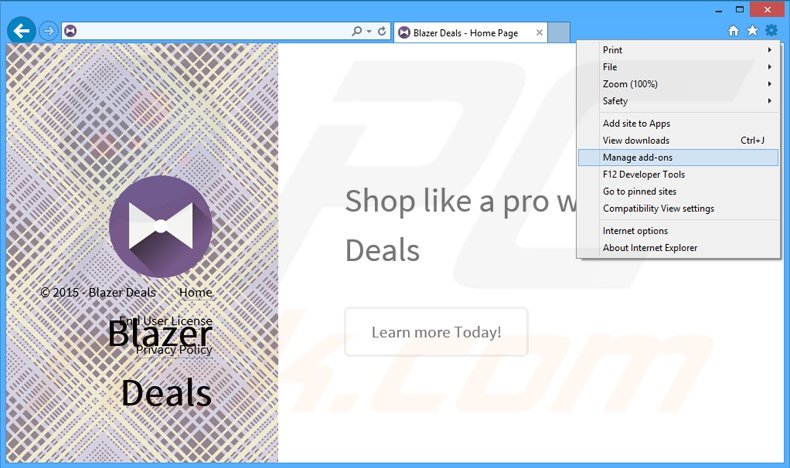
Cliquer ''l'icône roue'' ![]() (dans le coin droit en haut dans Internet Explorer), sélectionner ''Gestion des ajouts''. Rechercher "Blazer Deals", sélectionnez cette entrée et cliquez ''Supprimer''.
(dans le coin droit en haut dans Internet Explorer), sélectionner ''Gestion des ajouts''. Rechercher "Blazer Deals", sélectionnez cette entrée et cliquez ''Supprimer''.
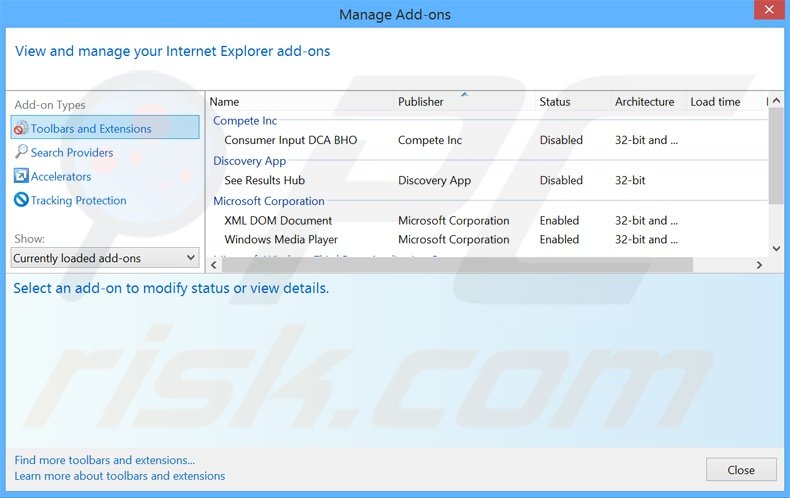
Méthode optionnelle:
Si vous continuez à avoir des problèmes avec la suppression des blazer deals adware, restaurer les paramètres d'Internet Explorer à défaut.
Utilisateurs de Windows XP: Cliquer Démarrer cliquer Exécuter, dans la fenêtre ouverte taper inetcpl.cpl. Dans la fenêtre ouverte cliquer sur l'onglet Avancé, ensuite cliquer Restaurer.

Utilisateurs de Windows Vista et Windows 7: Cliquer le logo de Windows, dans la boîte de recherche au démarrage taper inetcpl.cpl et clique entrée. Dans la fenêtre ouverte cliquer sur l'onglet Avancé, ensuite cliquer Restaurer.

Utilisateurs de Windows 8: Ouvrez Internet Explorer et cliquez l'icône roue. Sélectionnez Options Internet.

Dans la fenêtre ouverte, sélectionnez l'onglet Avancé.

Cliquez le bouton Restaurer.

Confirmez que vous souhaitez restaurer les paramètres d'Internet Explorer à défaut en cliquant sur le bouton Restaurer.

 Suppression des extensions malicieuses dans Google Chrome:
Suppression des extensions malicieuses dans Google Chrome:
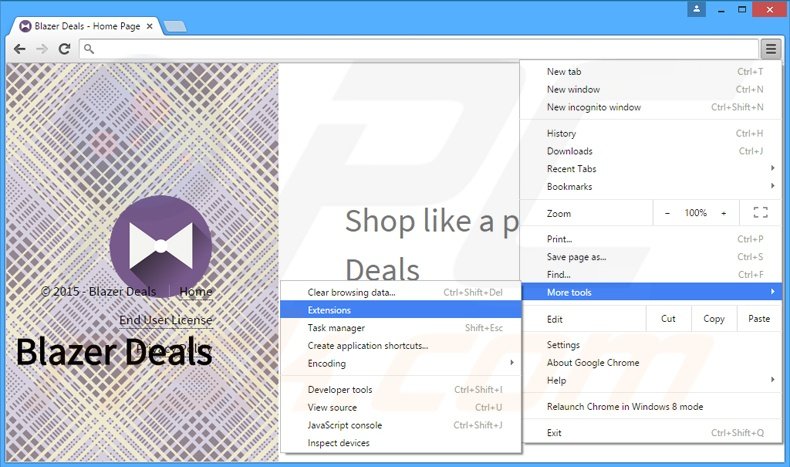
Cliquez l'icône du menu Chrome ![]() (dans le coin supérieur droit dans Google Chrome), sélectionnez "Outils" et cliquez sur "Extensions". Trouver : "Blazer Deals", sélectionnez cette entrée et cliquez sur l'icône de la corbeille.
(dans le coin supérieur droit dans Google Chrome), sélectionnez "Outils" et cliquez sur "Extensions". Trouver : "Blazer Deals", sélectionnez cette entrée et cliquez sur l'icône de la corbeille.
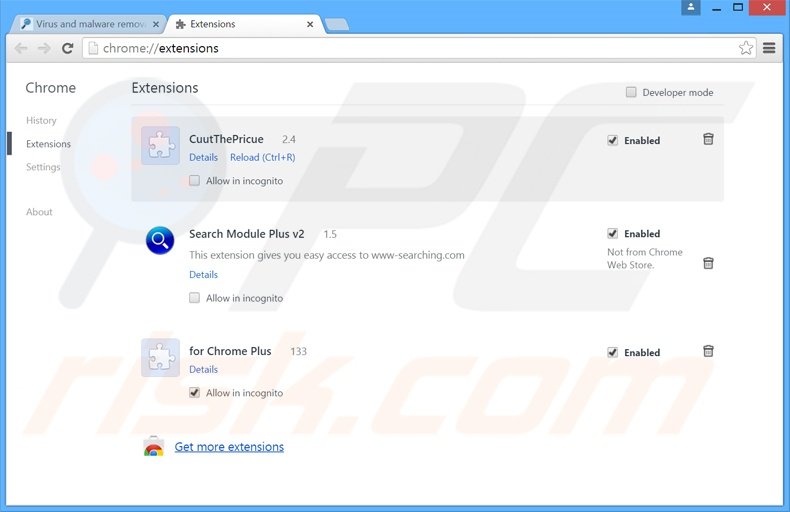
Méthode optionnelle :
Si vous continuez à avoir des problèmes avec le blazer deals adware, restaurez les paramètres de votre navigateur Google Chrome. Cliquer 'icône du menu Chromel ![]() (dans le coin supérieur droit de Google Chrome) et sélectionner Options. Faire défiler vers le bas de l'écran. Cliquer le lien Avancé… .
(dans le coin supérieur droit de Google Chrome) et sélectionner Options. Faire défiler vers le bas de l'écran. Cliquer le lien Avancé… .

Après avoir fait défiler vers le bas de l'écran, cliquer le bouton Restaurer (Restaurer les paramètres à défaut) .

Dans la fenêtre ouverte, confirmer que vous voulez restaurer les paramètres par défaut de Google Chrome e cliquant le bouton Restaurer.

 Suppression des plug-ins malicieux dans Mozilla Firefox:
Suppression des plug-ins malicieux dans Mozilla Firefox:
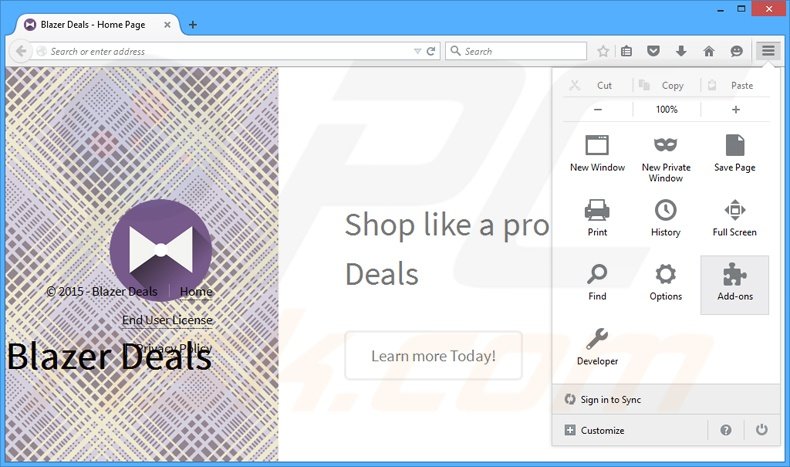
Cliquez le menu Firefox ![]() (dans le coin supérieur droit de la fenêtre principale), sélectionnez "Ajouts." Cliquez sur "Extensions" dans la fenêtre ouverte supprimez "Blazer Deals".
(dans le coin supérieur droit de la fenêtre principale), sélectionnez "Ajouts." Cliquez sur "Extensions" dans la fenêtre ouverte supprimez "Blazer Deals".
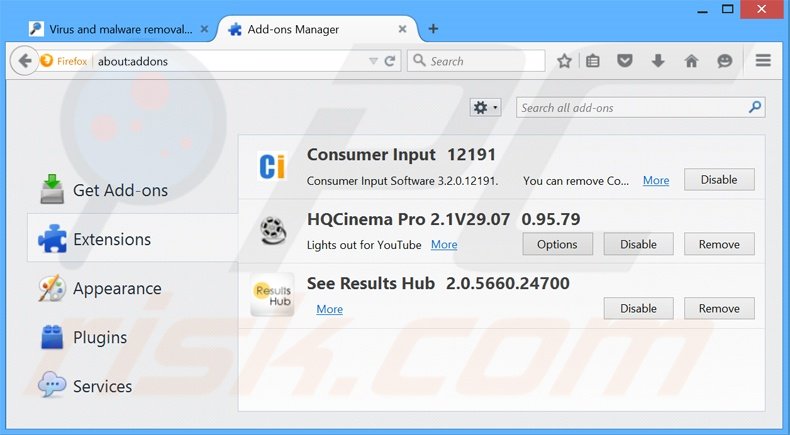
Méthode optionnelle:
Les utilisateurs d'ordinateur qui ont des problèmes avec la suppression des blazer deals adware peuvent restaurer leurs paramètres de Mozilla Firefox.
Ouvrez Mozilla FireFox, dans le haut à gauche dans la fenêtre principale cliquer sur le menu Firefox, ![]() dans le menu ouvert cliquez sur l'icône Ouvrir le menu d'aide,
dans le menu ouvert cliquez sur l'icône Ouvrir le menu d'aide, ![]()
 Sélectionnez Information de Dépannage.
Sélectionnez Information de Dépannage.

Dans la fenêtre ouverte cliquez sur le bouton Restaurer Firefox.

Dans la fenêtre ouverte, confirmez que vous voulez restaurer les paramètres de Mozilla Firefox à défaut en cliquant sur le bouton Restaurer.

 Supprimer les extensions malicieuses de Safari:
Supprimer les extensions malicieuses de Safari:

Assurez-vous que votre navigateur Safari est actif, cliquer le menu Safari, et sélectionner Préférences....

Dans la fenêtre ouverte cliquer Extensions, trouver toutes les extensions suspicieuses récemment installées, sélectionner-les et cliquer Désinstaller.
Méthode optionnelle:
Assurez-vous que votre navigateur Safari est actif et cliquer sur le menu Safari. À partir du menu déroulant sélectionner Supprimer l’historique et les données des sites web...

Dans la fenêtre ouverte sélectionner tout l’historique et cliquer le bouton Supprimer l’historique.

 Supprimer les extensions malveillantes de Microsoft Edge :
Supprimer les extensions malveillantes de Microsoft Edge :

Cliquez sur l'icône du menu Edge ![]() (dans le coin supérieur droit de Microsoft Edge), sélectionnez "Extensions". Repérez tous les modules d'extension de navigateur suspects récemment installés et cliquez sur "Supprimer" sous leur nom.
(dans le coin supérieur droit de Microsoft Edge), sélectionnez "Extensions". Repérez tous les modules d'extension de navigateur suspects récemment installés et cliquez sur "Supprimer" sous leur nom.

Méthode optionnelle :
Si vous continuez à avoir des problèmes avec la suppression de blazer deals adware, réinitialisez les paramètres de votre navigateur Microsoft Edge. Cliquez sur l'icône du menu Edge ![]() (dans le coin supérieur droit de Microsoft Edge) et sélectionnez Paramètres.
(dans le coin supérieur droit de Microsoft Edge) et sélectionnez Paramètres.

Dans le menu ouvert des paramètres, sélectionnez Rétablir les paramètres.

Sélectionnez Rétablir la valeur par défaut de tous les paramètres. Dans la fenêtre ouverte, confirmez que vous souhaitez rétablir les paramètres par défaut de Microsoft Edge en cliquant sur le bouton Réinitialiser.

- Si cela ne vous a pas aidé, suivez ces instructions alternatives qui expliquent comment réinitialiser le navigateur Microsoft Edge.
Résumé:
 Habituellement les applications de type logiciel de publicité ou les applications potentiellement indésirables infiltrent les navigateurs Internet de l’utilisateur à travers des téléchargements de logiciels gratuits. Notez que la source la plus sécuritaire pour télécharger un logiciel gratuit est le site web du développeur. Pour éviter l’installation de logiciel de publicité soyez très attentifs quand vous téléchargez et installez un logiciel gratuit. Quand vous installez le programmes gratuit déjà téléchargé choisissez les options d’installation personnalisée ou avancée – cette étape révèlera toutes les applications potentiellement indésirables qui sont installés en combinaison avec votre programme gratuit choisi.
Habituellement les applications de type logiciel de publicité ou les applications potentiellement indésirables infiltrent les navigateurs Internet de l’utilisateur à travers des téléchargements de logiciels gratuits. Notez que la source la plus sécuritaire pour télécharger un logiciel gratuit est le site web du développeur. Pour éviter l’installation de logiciel de publicité soyez très attentifs quand vous téléchargez et installez un logiciel gratuit. Quand vous installez le programmes gratuit déjà téléchargé choisissez les options d’installation personnalisée ou avancée – cette étape révèlera toutes les applications potentiellement indésirables qui sont installés en combinaison avec votre programme gratuit choisi.
Aide pour la suppression:
Si vous éprouvez des problèmes tandis que vous essayez de supprimer blazer deals adware de votre ordinateur, s'il vous plaît demander de l'aide dans notre forum de suppression de logiciel malveillant.
Publier un commentaire:
Si vous avez de l'information additionnelle sur blazer deals adware ou sa suppression s'il vous plaît partagez vos connaissances dans la section commentaires ci-dessous.
Source: https://www.pcrisk.com/removal-guides/9238-ads-by-blazzer-deals
Partager:

Tomas Meskauskas
Chercheur expert en sécurité, analyste professionnel en logiciels malveillants
Je suis passionné par la sécurité informatique et la technologie. J'ai une expérience de plus de 10 ans dans diverses entreprises liées à la résolution de problèmes techniques informatiques et à la sécurité Internet. Je travaille comme auteur et éditeur pour PCrisk depuis 2010. Suivez-moi sur Twitter et LinkedIn pour rester informé des dernières menaces de sécurité en ligne.
Le portail de sécurité PCrisk est proposé par la société RCS LT.
Des chercheurs en sécurité ont uni leurs forces pour sensibiliser les utilisateurs d'ordinateurs aux dernières menaces en matière de sécurité en ligne. Plus d'informations sur la société RCS LT.
Nos guides de suppression des logiciels malveillants sont gratuits. Cependant, si vous souhaitez nous soutenir, vous pouvez nous envoyer un don.
Faire un donLe portail de sécurité PCrisk est proposé par la société RCS LT.
Des chercheurs en sécurité ont uni leurs forces pour sensibiliser les utilisateurs d'ordinateurs aux dernières menaces en matière de sécurité en ligne. Plus d'informations sur la société RCS LT.
Nos guides de suppression des logiciels malveillants sont gratuits. Cependant, si vous souhaitez nous soutenir, vous pouvez nous envoyer un don.
Faire un don
▼ Montrer la discussion